
В этом руководстве описаны функции iOS 8 для iPhone 4S / 5 / 5c / 5s / 6 и 6 Plus.
Начальные сведения о программе «App Store»
Для поиска, покупки и загрузки программ на iPhone можно использовать App Store. Программы обновляются автоматически по сети Wi-Fi (если эта функция не отключена), так что в Вашем распоряжении всегда будут новейшие функции и усовершенствования.
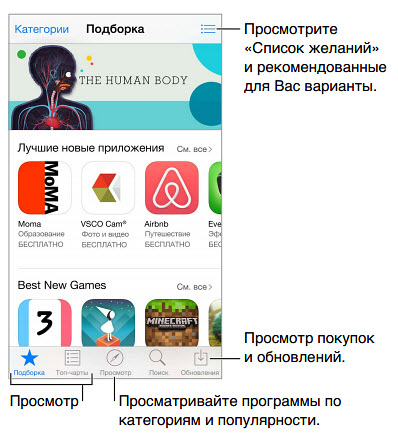
Примечание. Для использования App Store необходимо подключение к Интернету и учетная запись Apple ID. Магазин App Store доступен не во всех регионах.
Поиск программ
Если Вы знаете, что нужно найти, коснитесь «Поиск». Также можно коснуться «Категории», чтобы искать по типам программ.
Поиск программ с помощью Siri. Siri может искать объекты и совершать покупки в App Store. Например, можно сказать Siri: «Find apps by Apple» (Найди программы Apple) или «Purchase (Купи) название программы».
Доступ к приложениям родственников. Если включить функцию «Семейный доступ», можно просматривать и загружать программы, купленные другими членами семьи. Выберите «Покупки», коснитесь своего имени или раздела «Мои покупки» и выберите в меню члена семьи. Подробную информацию см. в разделе Семейный доступ.
Рассказать другу о программе? Найдите программу, коснитесь ![]() и выберите метод отправки сообщения. См. AirDrop.
и выберите метод отправки сообщения. См. AirDrop.
Использование Списка желаний. Чтобы запомнить программу, которую стоит купить позже, коснитесь ![]() на странице программы, затем коснитесь «Добавить в Список желаний».
на странице программы, затем коснитесь «Добавить в Список желаний».
Поиск программ по категории. Выберите команду «Просмотр» и коснитесь категории, в которой хотите просмотреть программы, например, категории «Образование», «Медицина» или «Спорт». Выбирайте подкатегории, чтобы сузить поиск.
Какие программы используют окружающие? Нажмите «Просмотр», чтобы увидеть наиболее популярные программы среди окружающих Вас людей. (Необходимо включить Службы геолокации в разделе «Настройки» > «Конфиденциальность» > «Геолокация».) Эту функцию стоит использовать, например, в музее, на спортивном мероприятии или в поездках для получения дополнительной полезной информации и интересного опыта.
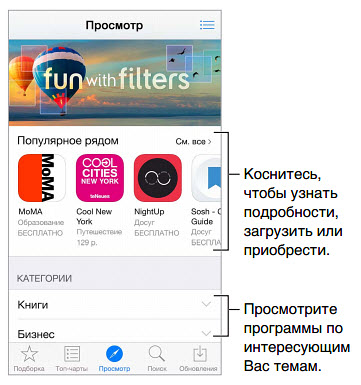
Подробную информацию о стирании всех программ, данных и настроек см. в разделе Перезапуск и сброс iPhone.
Удаление программы. Коснитесь значка программы на главном экране и удерживайте его, пока значок не начнет покачиваться, затем коснитесь ![]() . Нажмите кнопку «Домой», когда закончите. Встроенные программы удалить невозможно. При удалении программы также удаляются все ее данные. Можно бесплатно загрузить еще раз любую программу, приобретенную в App Store.
. Нажмите кнопку «Домой», когда закончите. Встроенные программы удалить невозможно. При удалении программы также удаляются все ее данные. Можно бесплатно загрузить еще раз любую программу, приобретенную в App Store.
Покупка, погашение кода и загрузка
Коснитесь цены объекта, затем выберите «Купить», чтобы приобрести его. Если приложение бесплатно, выберите вариант «Бесплатно» и коснитесь команды «Установить».
Если вместо цены отображается значок ![]() , то эта программа уже была куплена Вами, и ее можно загрузить снова бесплатно. Во время загрузки или обновления программы на главном экране отображается ее значок и индикатор хода выполнения загрузки.
, то эта программа уже была куплена Вами, и ее можно загрузить снова бесплатно. Во время загрузки или обновления программы на главном экране отображается ее значок и индикатор хода выполнения загрузки.
Одобрение покупок через Семейный доступ. Благодаря настройкам функции Семейный доступ глава семьи может просматривать и одобрять покупки, сделанные родственниками, не достигшими 18 лет (возрастной порог может отличаться в зависимости от страны), Например, в разделе «Родитель/Опекун» > «Попросить купить» указан определенный несовершеннолетний член семьи. Теперь, если этот член семьи попытается совершить покупку, главе семьи будет направлено сообщение с предложением одобрить покупку. Для получения дополнительной информации об использовании Семейного доступа см. Семейный доступ.
Примечание. Возрастные ограничения для параметра «Запрос на покупку» могут различаться в зависимости от региона. В США глава семьи может ввести ограничение
на покупку для любого члена семьи в возрасте до 18 лет. Для детей младше 13 лет этот параметр действует по умолчанию.
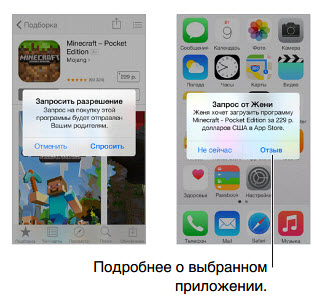
Скрытие отдельных покупок. Используя iTunes на компьютере, члены семьи могут скрывать от родных некоторые свои покупки, чтобы никто не мог их просмотреть или
загрузить. Подробную информацию см. в разделе Семейный доступ.
Использование подарочного сертификата или кода. Коснитесь «Подборка», перейдите в нижнюю часть экрана и коснитесь «Ввести код». Также можно попросить Siri «Redeem an iTunes Store gift card» (Погаси подарочную карту iTunes Store).
Отправка подарка. Найдите объект, который хотите подарить, коснитесь ![]() и коснитесь «Подарить». Также можно открыть раздел «Подборка», прокрутить вниз до конца и коснуться варианта «Отправка подарка», чтобы переслать подарочный сертификат iTunes.
и коснитесь «Подарить». Также можно открыть раздел «Подборка», прокрутить вниз до конца и коснуться варианта «Отправка подарка», чтобы переслать подарочный сертификат iTunes.
Ограничение встроенных покупок. Многие программы предлагают дополнительные функции и содержимое за дополнительную плату. Чтобы ограничить возможность
покупок из какой-либо программы, выберите «Настройки» > «Основные» > «Ограничения» (убедитесь, что функция «Ограничения» включена) и задайте необходимые параметры (например, введите ограничение по возрасту или укажите необходимость вводить пароль сразу или каждые 15 минут). Чтобы запретить любые покупки, можно выключить функцию «Встроенные покупки». См. Ограничения.
Использование iTunes Pass. Если добавить iTunes Pass в Passbook, будет проще пополнять счет учетной записи Apple ID и делать покупки в iTunes Store, App Store и iBooks Store, не используя кредитную или дебетную карту. Чтобы добавить iTunes Pass, выберите «App Store» > «Ввести код» и коснитесь варианта «Начало работы с iTunes Pass». Пополнять счет iTunes Pass можно в розничных магазинах Apple в большинстве стран мира.
Настройки программы App Store
Для настройки параметров App Store выберите «Настройки» > «iTunes и App Store».
Просмотр или редактирование учетной записи. Коснитесь своего Apple ID, затем коснитесь «Просмотреть Apple ID». Для изменения пароля коснитесь поля Apple ID.
Вход в систему с другим Apple ID. Коснитесь имени своей учетной записи, затем коснитесь «Выйти». Затем введите другой Apple ID.
Отключение автоматических загрузок. Нажмите «Программы» в Автоматических загрузках. Программы автоматически обновляются по Wi-Fi, если только этот параметр не отключен.
Загрузка программ по сотовой сети. Включите параметр «Сотовые данные». Ваш оператор может взимать плату за загрузку программ по сотовой сети. Программы «Киоска» обновляются только по сети Wi-Fi.
Источник: manuals.info.apple.com